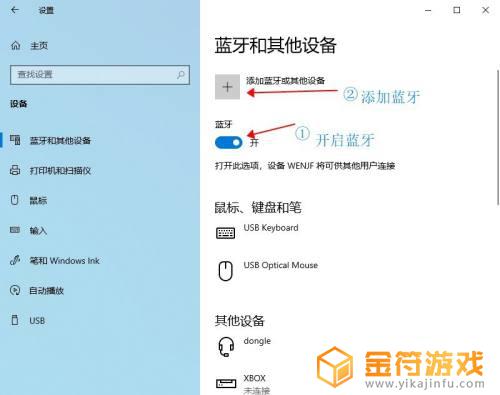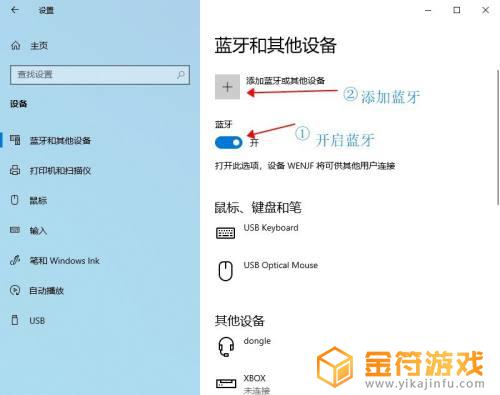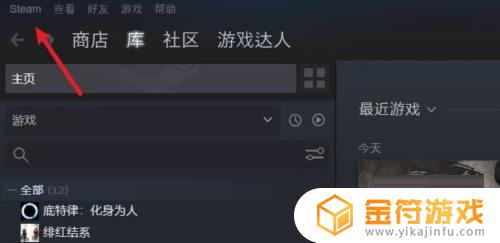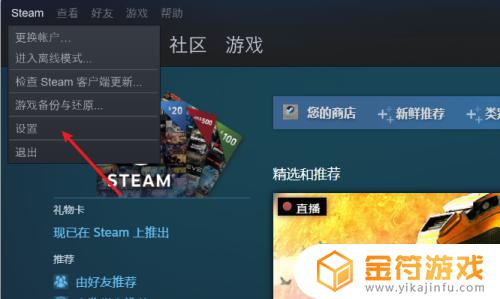ns手柄连steam 如何在steam上设置ns手柄
近年来随着任天堂Switch游戏主机的流行,其配套的Joy-Con手柄也成为了众多玩家喜爱的选择,有些玩家可能不知道如何将这款手柄连接到Steam平台上,以便在电脑上畅玩各类游戏。在本文中我们将介绍如何在Steam上设置任天堂Switch手柄,为玩家们提供更加便利和舒适的游戏体验。无论是喜欢竞技游戏、角色扮演游戏还是冒险游戏,通过连接Joy-Con手柄到Steam平台上,您将能够尽情享受游戏的乐趣。接下来我们将一步步为您详细讲解操作方法,让您在Steam上轻松设置和使用任天堂Switch手柄。
如何在steam上设置ns手柄
具体步骤:
1.先把USB4.0蓝牙适配器插入台式电脑usb端口,如果是笔记本就不需要用蓝牙适配器。
打开windows界面,点击设备。再蓝牙和其他设备中,打开蓝牙功能开关,点击添加蓝牙。
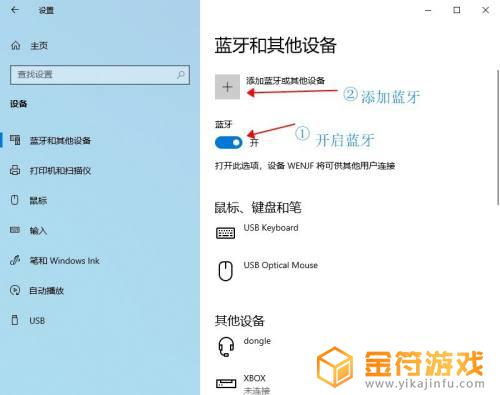
2.操作NS手柄进入蓝牙连接模式,在添加设备界面,鼠标选择:蓝牙。
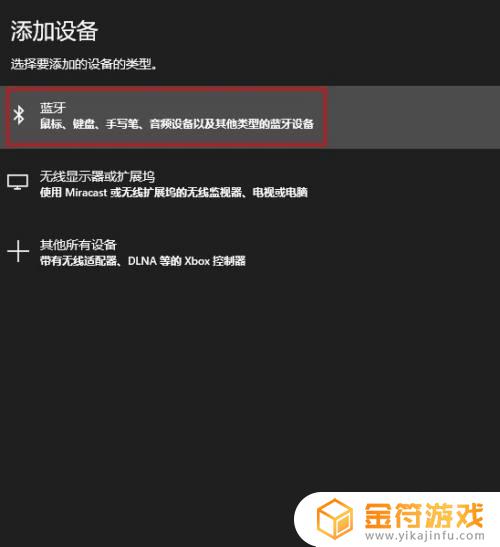
3.搜索出来的NS手柄,选中手柄。
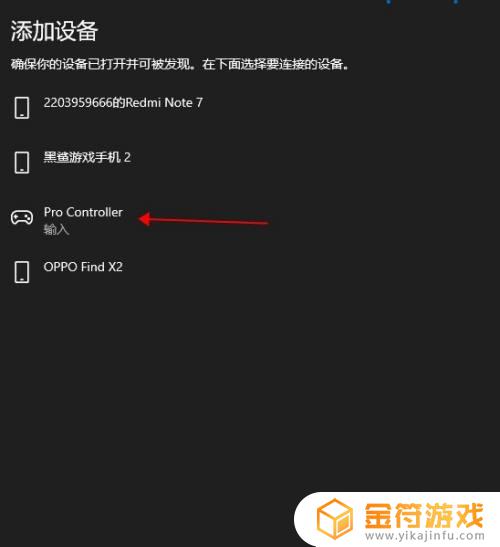
4.连接成功后,点击【已完成】。
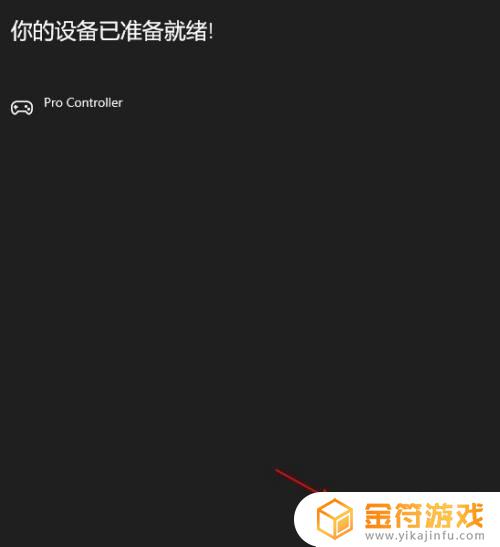
5.在蓝牙和其他设备中,可以查看已经连接上的设备。
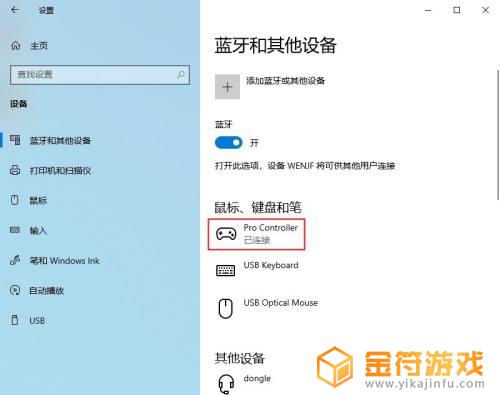
6.如果NS手柄断开连接,就需要重新删除连接记录。按照上面的步骤再次操作一次,重启steam平台。
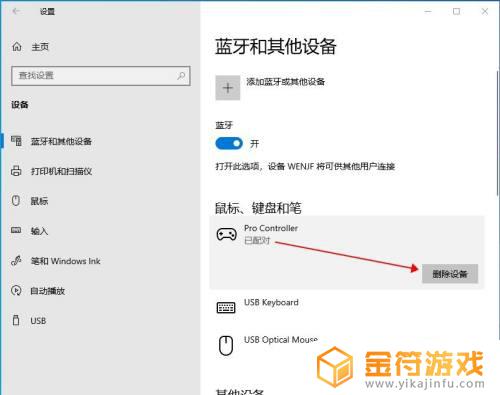
在此,本站为您提供关于如何将NS手柄连接至Steam的内容。如果对您有所帮助,那将是非常有意义的事情!